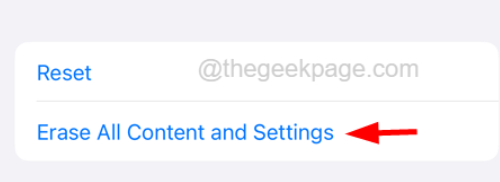Деинсталирање придружене датотеке је обично добро спремање
- Ако користите виртуелне машине, мораћете да обезбедите да су њихове перформансе оптимизоване и да прођу тестове компатибилности.
- Ово је оно за шта је датотека вмтоолсд.еке одговорна за кориснике који се одлуче за ВМваре Воркстатион.
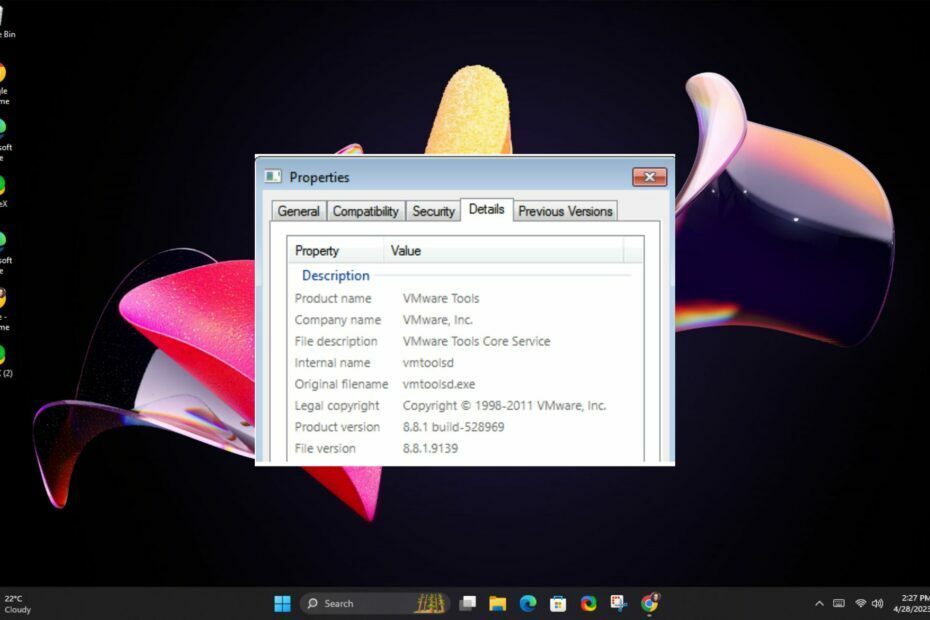
ИксИНСТАЛИРАЈТЕ КЛИКОМ НА ДАТОТЕКУ ЗА ПРЕУЗИМАЊЕ
- Преузмите и инсталирајте Фортецт на вашем рачунару.
- Покрените алат и Започните скенирање
- Кликните десним тастером миша на Репаир, и поправите га у року од неколико минута.
- 0 читаоци су већ преузели Фортецт до сада овог месеца
Користећи алатке за виртуелне машине обично долази са потребом за додатним софтвером, а вмтоолсд.еке је један од њих. Ако користите ВМваре Воркстатион за Виндовс, можда сте видели ову датотеку.
Ради у позадини вашег рачунара и помаже у управљању виртуелним машинама. Међутим, неки корисници су пријавили неке грешке повезане са датотеком, па хајде да погледамо које су то грешке и како да их решимо.
Вмтоолсд.еке је извршна датотека која припада ВМваре Тоолс-у, скупу услужних програма који побољшава перформансе и употребљивост ВМваре Воркстатион-а и других ВМваре производа на Мицрософт Виндовс-у система.
Ако се питате, Где је вмтоолсд? Обично се налази у следећем директоријуму:ц:\Програм Филес\ВМваре\ВМваре
Локација инсталационе фасцикле ове апликације и њено подразумевано име датотеке зависе од верзије производа коју користите и да ли користите 32-битна или 64-битна издања оперативног система Виндовс.
Стога ће вам ова датотека бити корисна када покрећете своје виртуелне машине. Једини проблем који се може појавити је да можете наићи на неке грешке ако имате посла са застарјелом или компромитованом верзијом.
Потенцијалне грешке на које можете наићи у вези са датотеком вмтоолсд.еке укључују:
- Вмтоолсд.еке није важећи
- Грешка у апликацији: вмтоолсд.еке
- Вмтоолсд.еке је наишао на проблем и затвориће се
- Не могу да пронађем вмтоолсд.еке
- Вмтоолсд.еке недостаје
- Неисправна путања програма: вмтоолсд.еке
- Вмтоолсд.еке није успео
- Проблем при покретању апликације: вмтоолсд.еке
- Вмтоолсд.еке не ради
Такве грешке могу бити узроковане нападом вируса, оштећене датотеке регистра или застареле апликације. У наставку ћемо погледати како можете да поправите ове грешке.
- Погоди Виндовс + Р тастере за отварање Трцати команда.
- Тип услуге.мсц у дијалогу и притисните Ентер.

- Финд тхе ВМваре Тоолс услугу, кликните десним тастером миша на њу, а затим изаберите Стоп.
- Поновите процес, а затим кликните Почетак.
2. Покрените ДИСМ и СФЦ скенирање
- Погоди Виндовс кључ, тип цмд у траци за претрагу и кликните Покрени као администратор.

- Унесите следеће команде и притисните Ентер после сваког:
ДИСМ.еке /Онлине /Цлеануп-Имаге /Ресторехеалтхсфц /сцаннов
Алтернативно, предлажемо поуздан софтвер за поправку треће стране да бисте били сигурни да ћете се решити свих оштећених и несталих датотека.
3. Покрените скенирање вируса
- притисните Виндовс кључ, тражи Виндовс безбедност, и кликните Отвори.

- Изаберите Заштита од вируса и претњи.

- Затим притисните Брзо скенирање испод Тренутне претње.

- Ако не пронађете никакве претње, наставите да извршите потпуно скенирање кликом на Опције скенирања директно испод Брзо скенирање.

- Кликните на Комплетно скенирање, онда Скенирај сада да извршите дубинско скенирање вашег рачунара.

- Сачекајте да се процес заврши и поново покрените систем.
- Шта је Цвтрес.еке и за шта се користи?
- Ухссвц.еке: Шта је то и да ли треба да га уклоните?
- Шта је давцлнт.длл и да ли треба да га избришете?
4. Деинсталирајте повезани програм
- Погоди Виндовс кључ, тип Контролна табла у траци за претрагу и кликните Отвори.

- Кликните на Деинсталирајте програм испод Програми.

- Финд ВМваре Тоолс, кликните на њега и изаберите Деинсталирај.
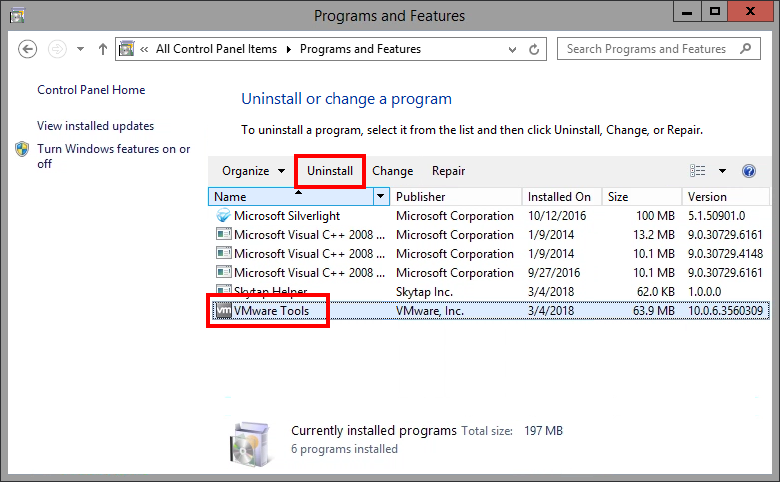
5. Извршите враћање система у претходно стање
- притисните Виндовс + Р кључеви, тип рстуи, и ударио Ентер.

- Тхе Систем Ресторе прозор ће се отворити. Кликните на Следећи.

- Изаберите тачку враћања на коју желите да се вратите и кликните на њу Следећи.

- Сада кликните на Заврши.

Ако ниједно од горенаведених решења не помогне у отклањању грешака вмтоолсд.еке, враћање система може бити једина нада, али само ако сте креирао тачку враћања. Ако не, а чиста инсталација може бити на хоризонту.
ВМваре алати повећавају перформансе вашег ВМ-а и пружају бољу компатибилност са гостујућим оперативним системима. Међутим, ово је само за кориснике који користе виртуелне машине.
Ако сте штедљиви у погледу процеса које желите да се покрећу на рачунару, можда ћете сматрати да је датотека вмтоолсд.еке неоправдана. Ово је посебно тачно ако не користите ниједну виртуелну машину.
Нема правог одговора на колико процеса треба да покренете на свом уређају, али ваши системски ресурси би требало да служе као водич. Желите да будете сигурни да добијате добар баланс ефикасности и ефективности.
Имајући то у виду, вмтоолсд.еке користи веома мало ЦПУ и РАМ ресурса док ради, тако да не би требало да изазове проблеме са вашим перформансама ако га оставите да ради све време.
Међутим, ако јесте користећи више ресурса него што се очекивало, можете га затворити било када тако што ћете десним тастером миша кликнути на његову икону у Таск Манагер-у и завршити задатак.
То сумира све ствари вмтоолсд.еке датотеке. Надамо се да сада имате праве информације о томе како да решите све грешке које се могу појавити покретањем програма ВМваре Тоолс.
Волели бисмо да добијемо ваше повратне информације о овој теми, па за било какве предлоге или додатне информације оставите коментар испод.
И даље имате проблема?
СПОНЗОРИСАНИ
Ако горњи предлози нису решили ваш проблем, ваш рачунар може имати озбиљније проблеме са Виндовс-ом. Предлажемо да изаберете решење све у једном, као што је Фортецт да ефикасно решите проблеме. Након инсталације, само кликните на Прикажи и поправи дугме, а затим притисните Започните поправку.
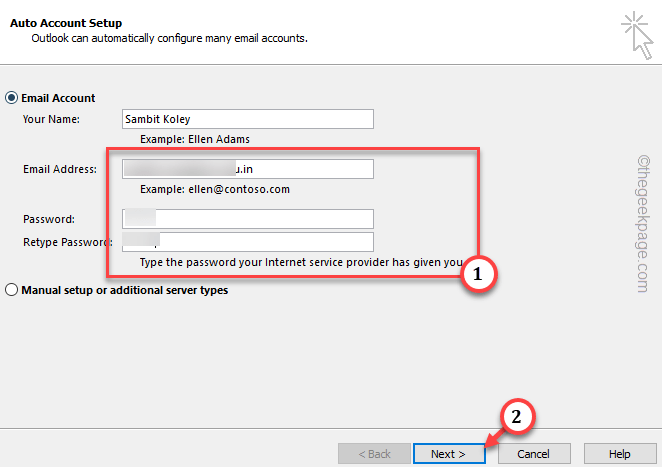
![Поруке нису успеле да учитају грешку Дисцорд на иПхоне [поправљено]](/f/998655ca6dc9c178dc7da794d9a9f08c.png?width=300&height=460)